
Écran Applications
L'écran Applications, que vous ouvrez à partir de l'écran d'accueil, contient les
applications qui sont préinstallées sur votre appareil, ainsi que les applications que vous
avez téléchargées.
Pour voir toutes vos applications sur l'écran des applications
1
Dans votre écran d'accueil, tapez sur .
2
Effleurez l'écran des applications vers la gauche ou la droite.
Pour ouvrir une application à partir de l'écran des applications
•
Effleurez l'écran vers la gauche ou la droite pour trouver l'application, puis tapez
sur l'application.
Pour ouvrir le menu de l'écran des applications
•
Une fois l'écran des applications ouvert, faites glisser le bord gauche de l'écran
vers la droite.
Pour déplacer une application sur l'écran des applications
1
Pour ouvrir le menu de l'écran des applications, faites glisser le bord gauche de
l'écran des applications vers la droite.
2
Assurez-vous que
Tri personnalisé est sélectionné sous AFFICHER LES
APPLICATIONS.
3
Touchez longuement l'application jusqu'à ce qu'elle s’agrandisse et que l'appareil
vibre, puis faites-la glisser vers son nouvel emplacement.
Pour ajouter un raccourci d'application à l'écran d'accueil
1
À partir de l'écran des applications, touchez longuement l'icône d'application
jusqu'à ce que l'écran vibre, puis faites glisser l'icône vers le haut de l'écran.
L'écran d'accueil s'ouvre.
2
Faites glisser l'icône vers l'endroit souhaité de l'écran d'accueil, puis retirez votre
doigt.
15
Il existe une version Internet de cette publication. © Imprimez-la uniquement pour usage privé.
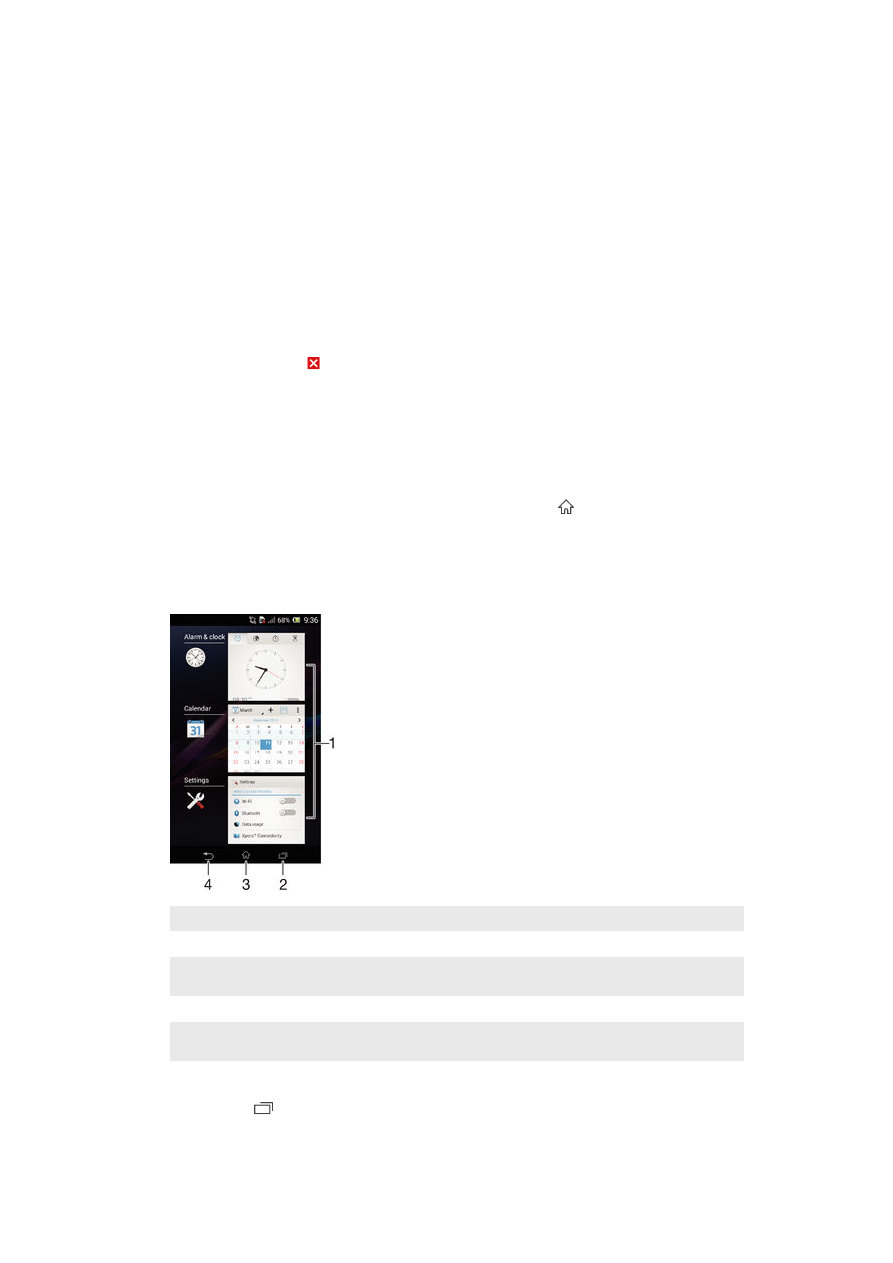
Pour réorganiser vos applications dans l'écran Applications
1
Pour ouvrir l'écran Applications, faites glisser vers la droite le bord gauche de cet
écran.
2
Sélectionnez l’option souhaitée sous
AFFICHER LES APPLICATIONS.
Pour rechercher une application à partir de l'écran Applications
1
Pour ouvrir le menu de l'écran des applications, faites glisser le bord gauche de
l'écran des applications vers la droite.
2
Tapez sur
Recherche d'applis.
3
Entrez le nom de l'application que vous souhaitez rechercher.
Pour désinstaller une application à partir de l'écran Application
1
Pour ouvrir le menu de l'écran des applications, faites glisser le bord gauche de
l'écran des applications vers la droite.
2
Tapez sur
Désinstaller. Toutes les applications pouvant être désinstallées sont
indiquées par l'icône .
3
Tapez sur l'application à désinstaller, puis sur
Désinstaller.